【5分でできる】PC版TradingViewのデスクトップアプリのインストール方法|ブラウザ版との違いも解説

無料で最強チャートツールを手に入れよう

TradingViewは、トレード仲間とつながるSNS機能を有した次世代型チャートツールです。初回限定で、機能が豊富な有料プランを1ヶ月無料で利用可能。ぜひ最高のトレード環境を体験してください。
「TradingViewのブラウザ版とデスクトップアプリは何が違うの?」
「デスクトップアプリを使うためのインストールの方法を教えて。」
「デスクトップアプリに切り替えるメリットはどんなところ?」
ブラウザ版があまりに便利なため、デスクトップアプリを利用していないのではないでしょうか。
今回は上記の疑問を解決し、デスクトップアプリを使うメリットまで画像付きで解説します。
【この記事で分かること】
- デスクトップアプリのワークスペースについて
- ブラウザ版とデスクトップアプリの3つの違い
- デスクトップアプリのダウンロードとインストール方法
チャートや相場情報を集約するワークスペースでは、ブラウザ版よりも効率よくデータを分析できます。
相場に本気で臨む方におすすめの、デスクトップアプリの魅力をお伝えしていきます。
目次
最強のテクニカル分析は?

TradingViewは、トレード仲間とつながるSNS機能を有した次世代型チャートツールです。初回限定で、機能が豊富な有料プランを1ヶ月無料で利用可能。ぜひ最高のトレード環境を体験してください。
TradingView(トレーディングビュー)のデスクトップアプリはチャート分析と相場情報の収集が効率的にできるツール
TradingViewのデスクトップアプリは、ブラウザ版よりも効率的なチャート分析と相場情報の収集ができるツールです。
検索ブラウザ※に表示される余計な情報を排除することで動作スピードが高速化し、相場に集中できる環境を構築できます。※Google Chrome、Microsoft Edgeなど
1つのタブブラウザをワークスペースと呼び、チャート・銘柄情報・注目ニュースなど、相場に必要な情報をシームレスに分析できます。
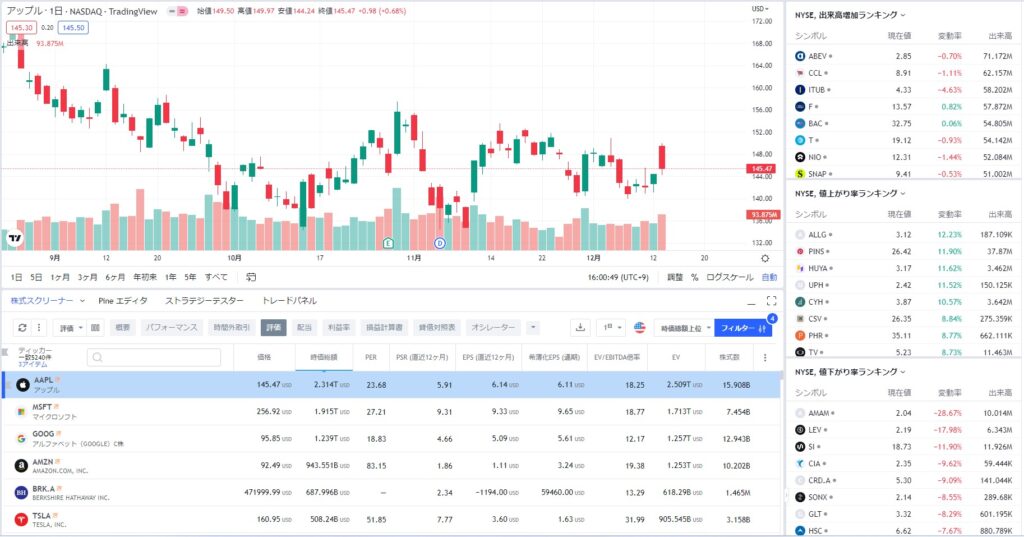
世界市場の動向から個別銘柄に至るまで、多彩な金融商品を1つのワークスペースに集約し、1クリックで調査対象を切り替えられます。
「ブラウザ版でもできるけど何が違うの?」と疑問に思う方もいるでしょう。
続いては、使い込むほどにブラウザ版にはない利便性の高さが分かる、デスクトップアプリ特有の3つの機能をご紹介します。
TradingView(トレーディングビュー)のデスクトップアプリとブラウザ版 3つの違い
デスクトップアプリには、ブラウザ版にはない3つの便利機能があります。
- トレード・投資の情報のみ表示できる
- シンボルをタグ付けして同期できる
- ワークスペースとして設定・保存・復元できる
いずれも使い込むほどにメリットを実感できる機能で、とても実用的です。
①トレード・投資の情報のみ表示できる
1つ目の違いは、タブブラウザに表示される情報です。
ブラウザ版では、画面上部にURL(①)やブラウザの拡張機能(②)、ブックマーク(③)などが表示されます。
その一方、デスクトップアプリはトレードと投資に関する情報と分析ツールのみを表示できます。
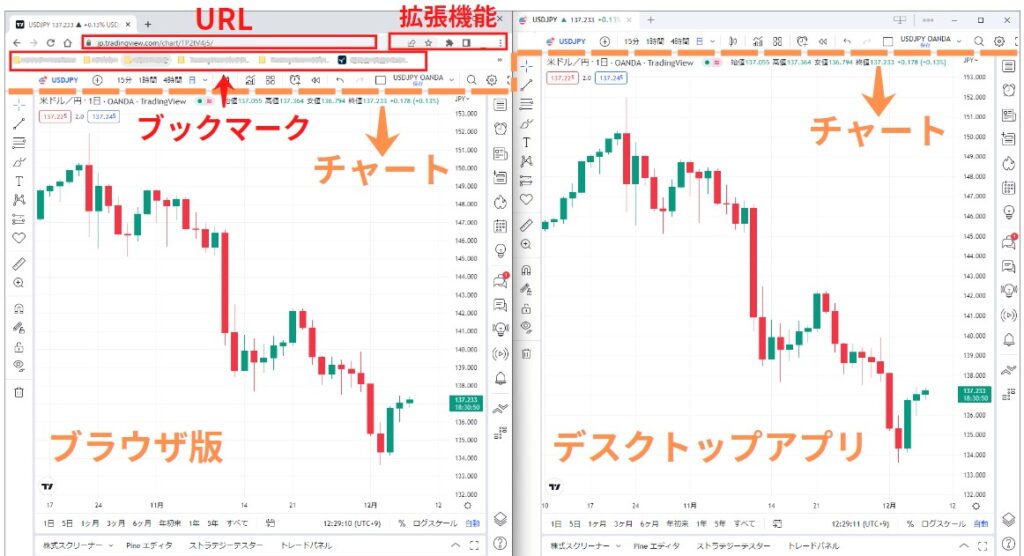
デスクトップアプリなら余計な情報を排除でき、チャートのみを表示するなど、トレードに集中する環境を作れるメリットがあります。
その他、ブラウザ版では銘柄一覧やニュースフロー等を表示する際に、サブウィンドウと右サイドバーから展開します。
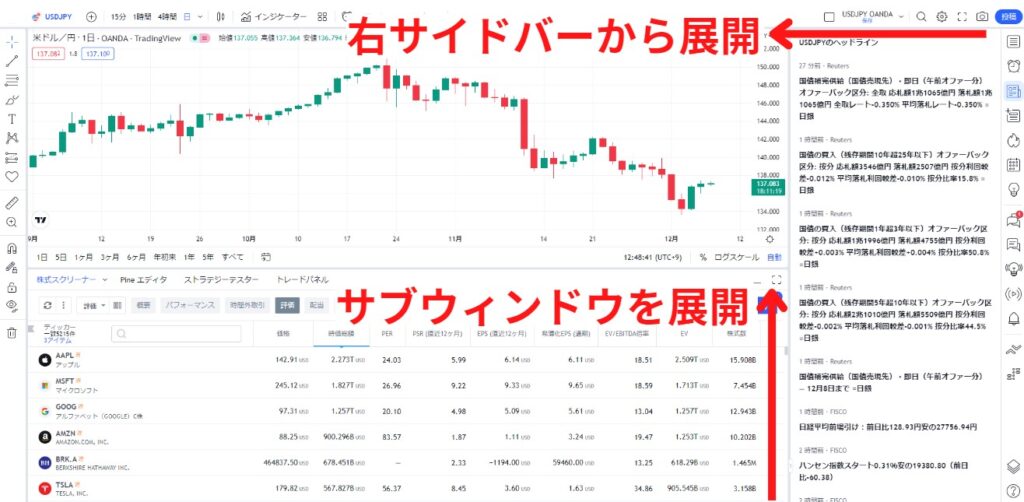
もう1つの方法は、ホーム画面に移動してから選ぶため、手間がかかります。
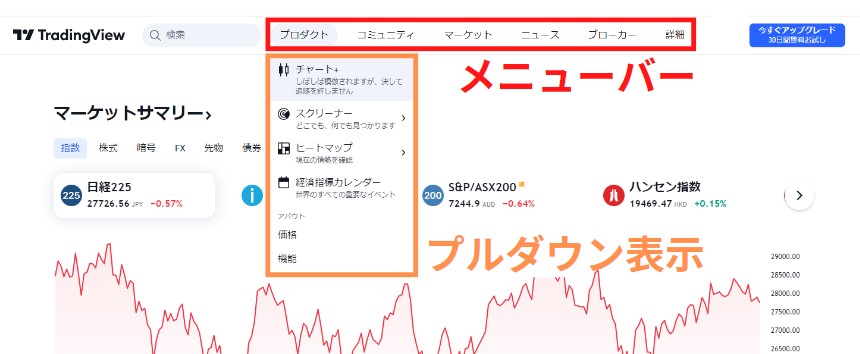
デスクトップアプリでも、サブウィンドウと右サイドバーから各情報を展開できる点はブラウザ版と同じです。
注目点は、画面右上のデスクトップアイコンをクリックするだけで、保存したチャートレイアウトや投資アイデアなど、1クリックで一覧表示できるシームレスな仕様にあります。
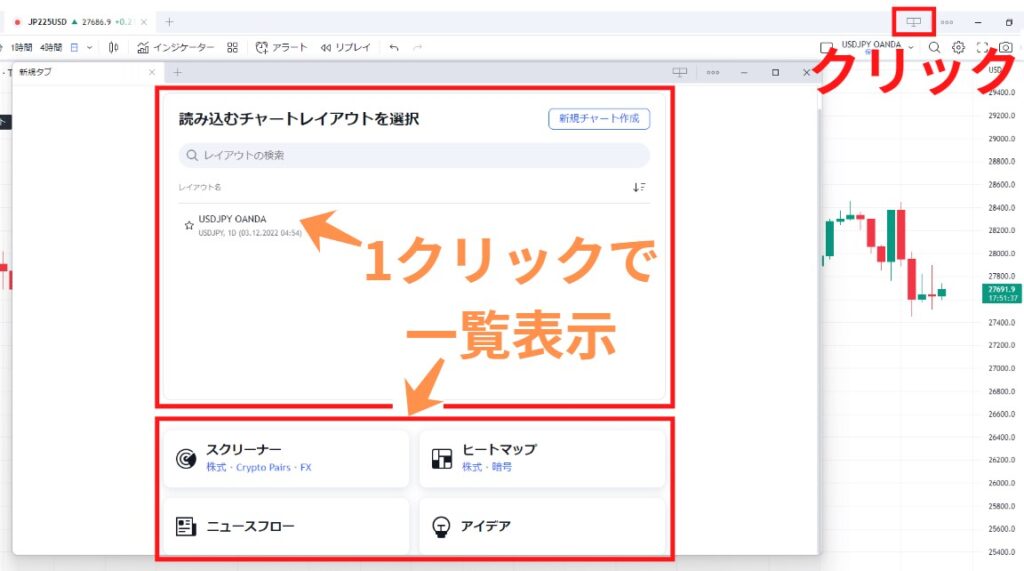
デスクトップアプリは、ノイズになり得る相場以外の情報を排除して、チャートと銘柄分析に集中したい方におすすめです。
【補足】1クリックで展開できないときはキャッシュをクリア
「・・・」アイコン(①)をクリックして設定(③)を選びます。サービス(④)をクリックし、アプリのキャッシュとブローカーのキャッシュ(⑤)のクリアをお試しください。
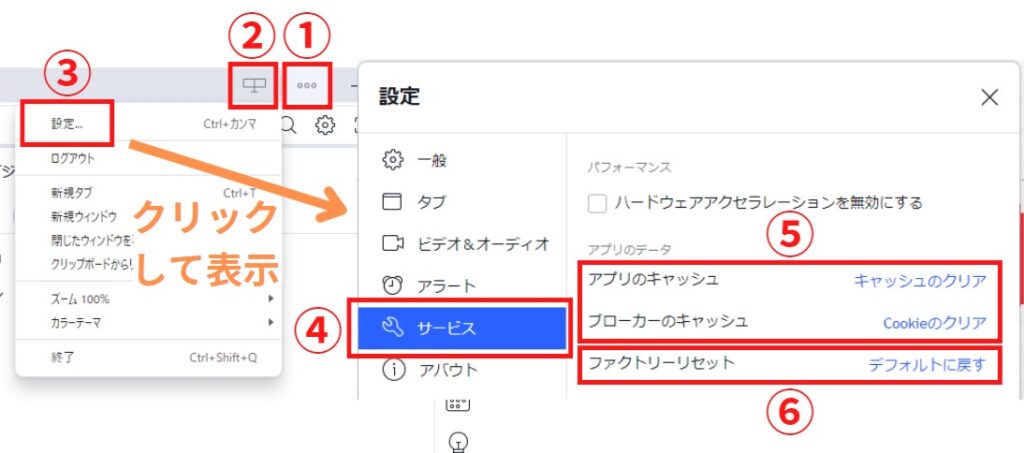
改善しないときは、ファクトリーリセット(初期化)(⑥)をご検討ください。
また、デスクトップアイコン(②)はログイン後に表示できます。TradingViewが初めての方は、完全無料のBasicプランから始めるのが良いでしょう。
②タブ・ウインドウ間の十字カーソルを同期できる
2つ目の違いは、タブ・ウインドウをまたいで十字カーソルを同期できることです。マルチタイムフレーム分析で、各時間足における分析日時を合わせることが容易になります。
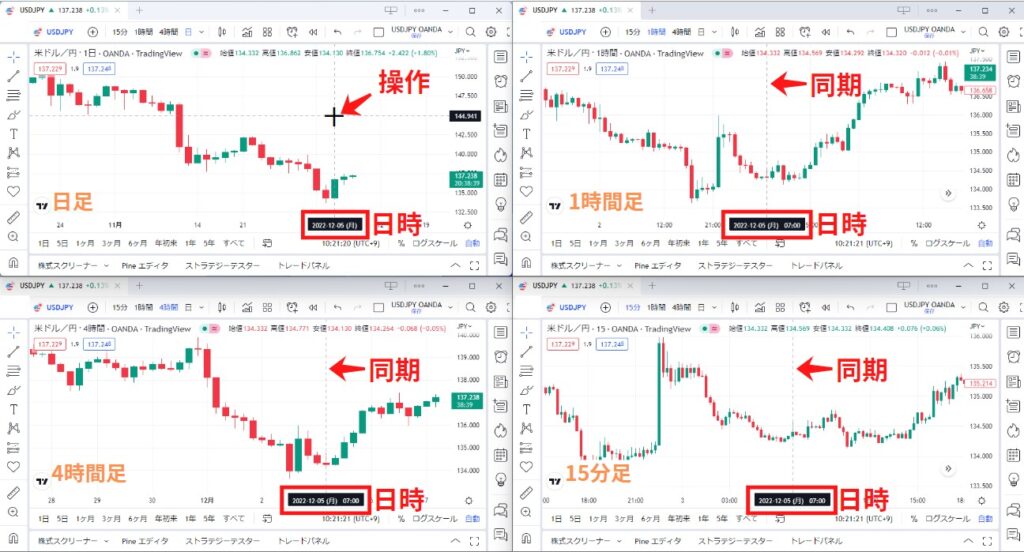
ドル円の日足・4時間足・1時間足・15分足を展開しました。日足に十字カーソルを当てて操作すると、各時間足で日時の上に縦に伸びる破線が同時に動きます。
また、異なる商品・銘柄でチャートの強弱・相関関係を測るときにも便利です。
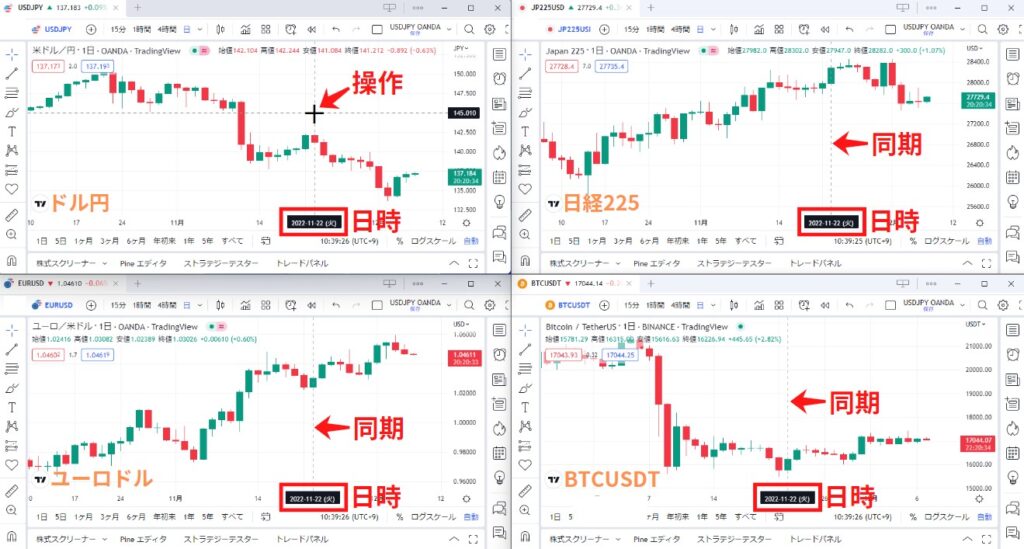
使い方としては、ドル円が下落を再開した日から十字カーソルを右にスライドすると、ユーロドルと日経225は上昇、BTCUSDTは横ばいとなり、異なる銘柄間のトレンドや強弱間の把握が簡単になります。
ブラウザ版でも、同一タブ内では十字カーソルが同期されます。ただし、同一タブ内でのチャート分割は有料プランが必要。
そのため、特に無料プランでTradingViewを利用する場合に、デスクトップアプリ版の十字カーソルの同期機能が、大きなメリットとなるでしょう。
③ワークスペースとして設定・保存・復元できる
デスクトップアプリのワークスペースとはタブブラウザ一面に表示させるレイアウトを指し、チャート分析や銘柄のスクリーニング、商品別のニュースフローや投資アイデアなどを収集できます。
ブラウザ版では、ウィンドウを閉じた際に保存していないタブを再現できないのに対し、デスクトップアプリでは自動保存されていて、全てのタブを復元できます。
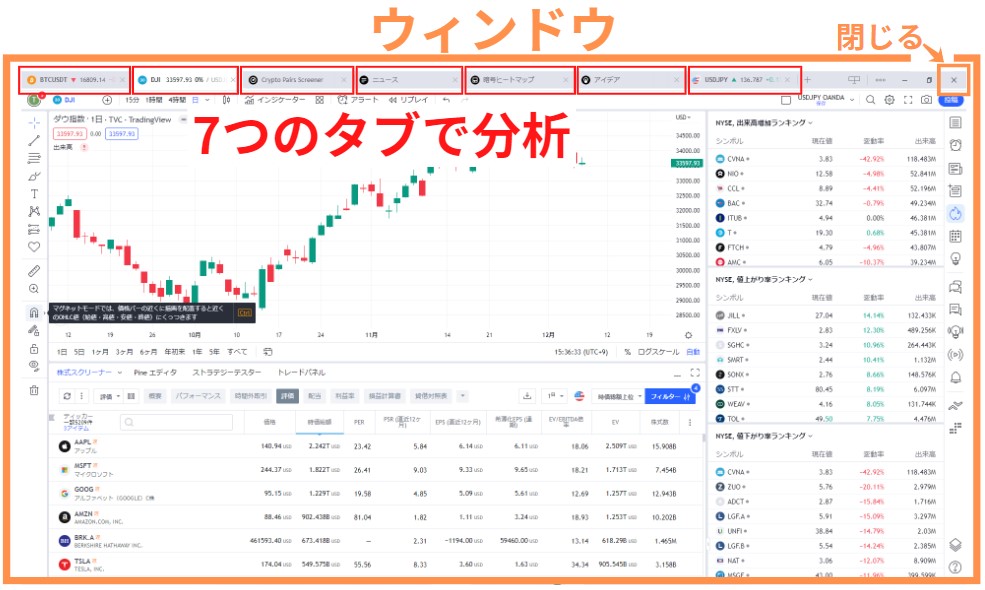
この機能が相場分析の効率を一段と高めます。
例えば日本時間の早朝、米国市場を分析する場合、チャート画面(①)で景気に敏感なダウ工業株30種平均を分析し、サブウィンドウ(②)で米国市場全体の時価総額上位の銘柄の株価動向を株式スクリーナーでチェックします。
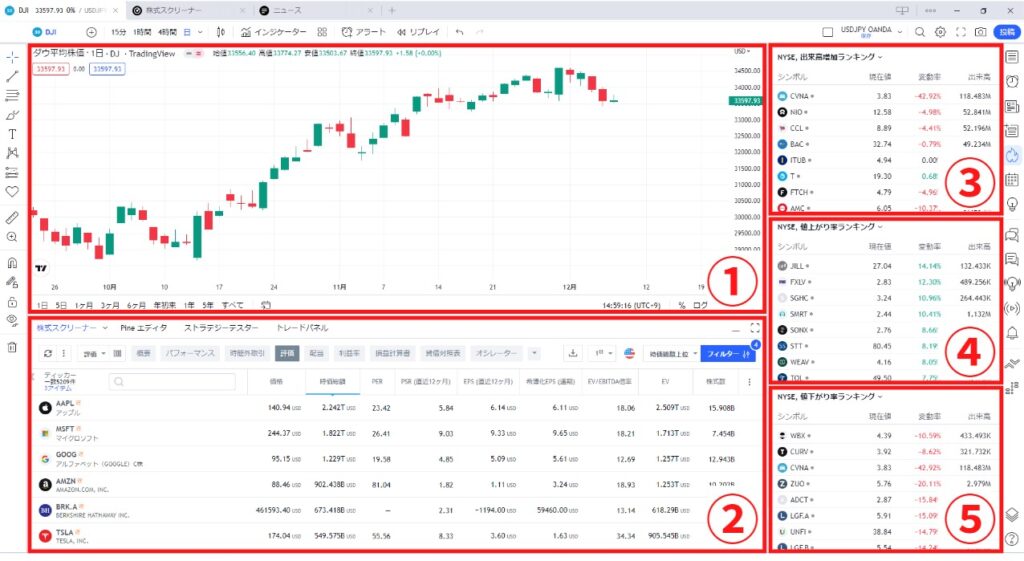
さらに、ニューヨーク証券取引所(NYSE)に限定して出来高増加(③)・値上がり率(④)・値下がり率(⑤)のランキング等を調べることで、個別銘柄からセクター別の資金流出入に至るまで、1つのワークスペース内であらゆる分析が可能です。
1つのウィンドウで他セクター・多銘柄を分析した複数のワークスペースが存在するとき、そのウィンドウを閉じたとしても、デスクトップアプリを再起動するだけで前回の状態を再現できます。
他のトレーダーと差をつけるためのツールを紹介!

TradingViewは、トレード仲間とつながるSNS機能を有した次世代型チャートツールです。初回限定で、機能が豊富な有料プランを1ヶ月無料で利用可能。ぜひ最高のトレード環境を体験してください。
TradingView(トレーディングビュー)のデスクトップアプリのダウンロード~インストールまで
ここからは、デスクトップアプリのダウンロードからインストールまでを画像付きで説明します。
TradingViewのトップ画面上部の詳細(①)からデスクトップアプリ(②)をクリックします。
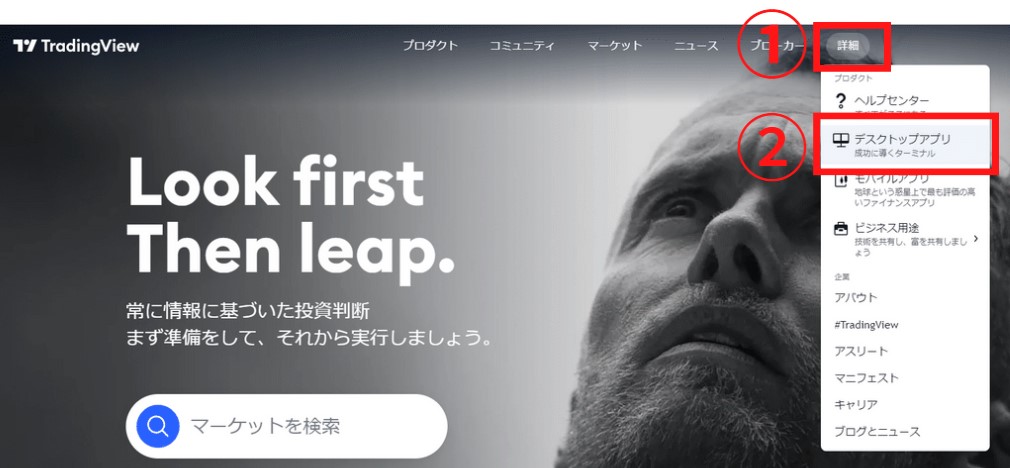
ご使用のパソコンに合わせて「Windows用」「macOS用」「Linux用」から選びます。1クリックするだけで、ダウンロードが始まります。
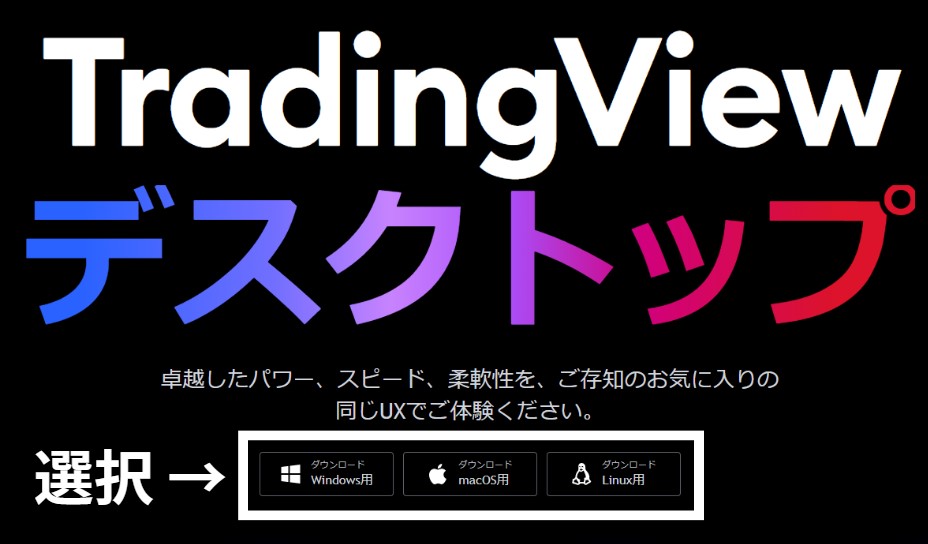
ダウンロードしたファイルを開きます。
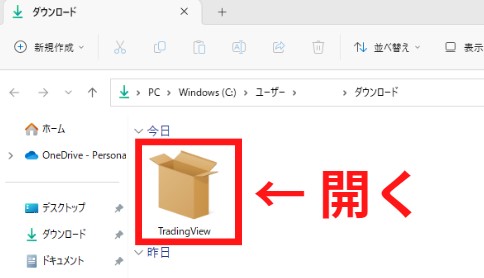
ポップアップ表示から「インストール」をクリックします。
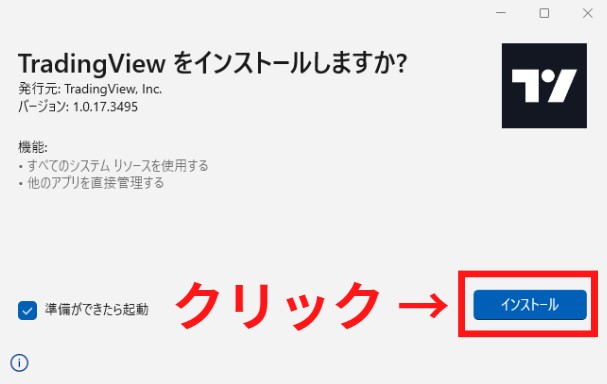
チャート画面が一覧表示されたらインストール完了です。

デスクトップアプリがインストールできないときはヘルプセンターを利用する
TradingView公式サイトのヘルプセンターには、デスクトップアプリをインストールできないときのケーススタディが記事としてまとめられています。
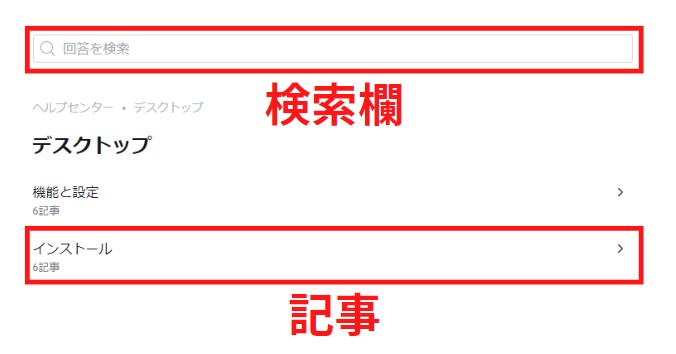
記事から問題を解決できないときは、検索欄から回答を探します。
ケーススタディはこちら → TradingView|ヘルプセンター|デスクトップ
それでも問題を解決できない場合、有料プランにはなりますが、チケット制のカスタマーサポートのご利用をご検討ください。
なおシステム要件について、TradingViewからはOSのみの説明に留まっています。
| OS | 要件 |
|---|---|
| macOS | Catalina 10.15以降 |
| Windows | Windows 10 64ビット バージョン20H2以上 Windows 11 64ビット |
パソコンに関しては、MT4が動作するスペックを1つの目安になさってください。
| 情報元 | CPU | メモリ |
|---|---|---|
| OANDA証券 | CPU Pentium 1GHz(推奨:2GHz以上) | メモリ512MB以上(推奨:1GB以上) |
| 楽天証券 | 1.2GHz以上 | 32bitの場合1.5GB、64bitの場合2.5GB |
OANDA証券・楽天証券は、上記を最低限のスペックとして案内しています。
TradingViewに興味のある人は「Runcha」も活用しよう!
TradingViewのような高機能ツールに興味を持たれた方は、きっと利益アップを目指していることでしょう。確かに、高度なチャート分析ツールを使うことは、トレードの成績向上に大きく貢献します。
しかし、ここで注意したいのが、高機能ツールを手に入れただけで、すぐに利益アップを実現できるとは限らないということ。その理由は主に2つあります。
- 高機能ツールでも、使いこなせていなければ意味がない
- 利益アップには、たくさんのトレード経験を積む必要がある
特に2点目については、弊社が2024年6月に実施した調査で、FXで安定的に利益を上げている人のなんと91.5%が「トレードの数をこなすことが成績安定化に効果的」と回答しています。
そこで、TradingViewに興味を持った方におすすめしたいのが、TradingViewのチャート機能を搭載したFX練習アプリ「Runcha」です。

Runchaを使うと、次のようなメリットが得られます。
- いつでもどこでもトレードの練習ができる
- TradingViewにたくさん触れて、使いこなせるようになる
- 早送り可能、短時間でも効率良くトレードの数をこなせる
- ノーリスクなので安心して検証できる
- リーマンショックやアベノミクスなど、過去の大相場を疑似体験できる
- 振り返りサポート機能が充実、トレード結果を各種指標でチェックできる
- ランキング機能でモチベーションを維持しやすい
本当の利益アップを目指すなら、高機能ツールの使い方を学びながら、同時にたくさんのトレード経験を積むことが重要です。Runchaは、この両方を実現する上で最適なツールといえるでしょう。
TradingViewの魅力を感じつつ、実践的なトレード力を磨きたい方は、Runchaを一度試してみてください。お手持ちのスマートフォンにインストールすれば、無料で手軽に始めることができます。
TradingView(トレーディングビュー)のデスクトップアプリは本格的なトレードにオススメ

今回はデスクトップアプリ特有の機能に焦点を当てることで、ブラウザ版との違いが分かる解説をしました。
もう一度、大切なポイントを振り返ります。
【この記事のまとめ】
- ブラウザ版のタブがデスクトップアプリのワークスペースに該当する
- ワークスペースがチャート分析と相場情報の収集と考察を効率化する
- デスクトップアプリの方が負荷が少なく、複数チャートでも軽く動作する
TradingViewのデスクトップアプリは、個人とプロの情報・取引環境の格差を0に近づけてくれます。
ワークスペースをフル活用し、本格的な投資とトレードにお役立てください。
TradingViewの機能を手軽に体験してみたい方は、まずは無料スマホアプリ「Runcha」で練習してみるのもおすすめです。
TradingViewのチャートを使って手軽にFXの練習ができるだけでなく、リーマンショックなどの過去の大相場も体験可能。トレード結果の振り返り機能やランキング機能も備えており、楽しみながらスキルアップできます。
【無料】TradingView搭載のFX練習アプリ「Runcha」
























